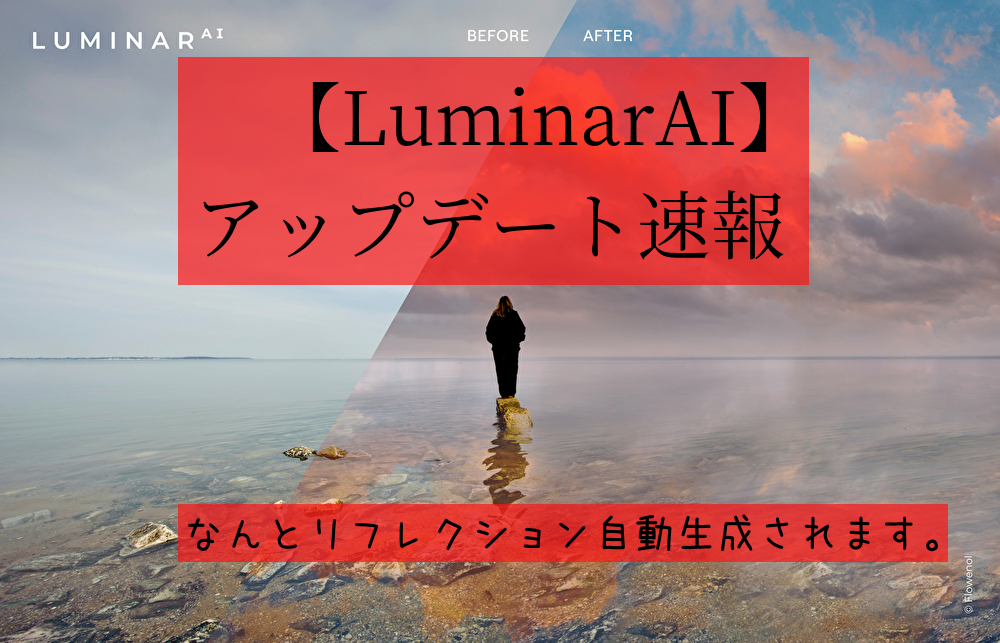LuminarAIを買いたいのに使えるクレジットカードがない!

銀行口座から支払いできないの?
という方がかなり多かったのでご要望にお応えして銀行口座とメールアドレスさえあれば決済できる安全な方法をまとめました!
公式が推奨している方法なのでプロモーションコードも適用可能です!
といっても手間がかかるのでできれば「クレジットカード決済」がおすすめです。
LuminarAIを購入したいけど…
- クレジットカードを持っていない!
- クレジットカードが対応していない!
- 銀行口座から振り込んで購入をしたい!
- Paypalは世界でも有名な決済サービス!
- 公式推奨の決済方法!
- LuminarAIは購入から30日間全額返金保証付き!
筆者はLuminar4を初期バージョンの「Luminar2017」から使用しております。
支払い方法って何があるの?
LuminarAIの支払い方法は現在のところ2択です。
1つ目はクレジットカード決済。
2つ目はPaypal決済です。
これ以外の支払い方法は公式サイトでは扱っていません。
外部サイト(例えばAmazon)なのでもLuminarAIは売っていますが、不具合やサポートの薄さ、テンプレートがセットで入っていないなど正直おすすめできない内容です…

コンビニ払いさせろよっ!
ほんとそれなって感じなんですが、残念ながら出来無いみたいなので今回は誰もが持っている「銀行口座」と「メールアドレス」を使った安全な決済方法を皆さんに解説させていただきます!
それではGO!!
準備するもの
初めに準備するものを一緒に確認していきましょう!
- ご自分の銀行口座
- インターネット環境
- メールアドレス
この3つをご用意ください。
それではさっそく本題に入りましょう☟
購入方法を解説します
まずはLuminarAI公式サイトへこちらからとびます☟
お好きなパックを選択し、
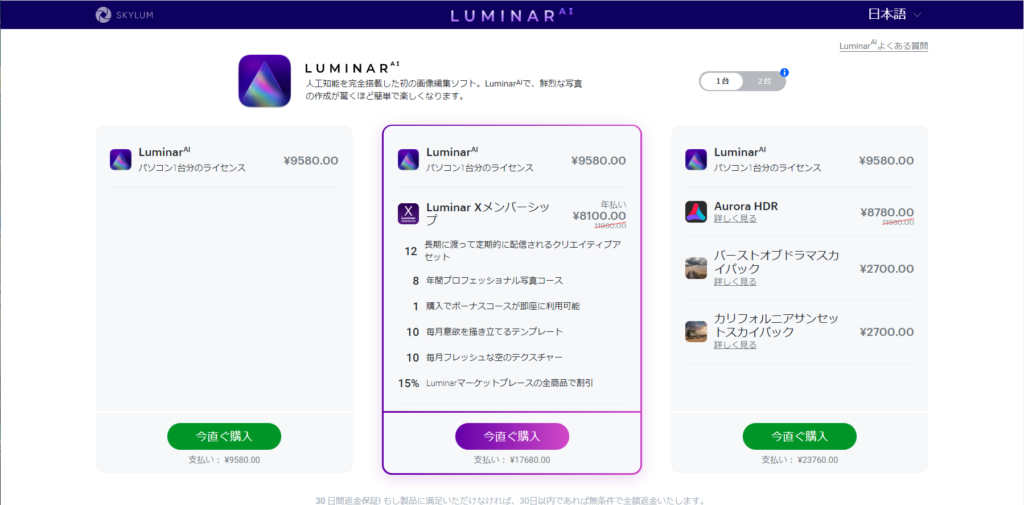
こちらの画面まで行きます。
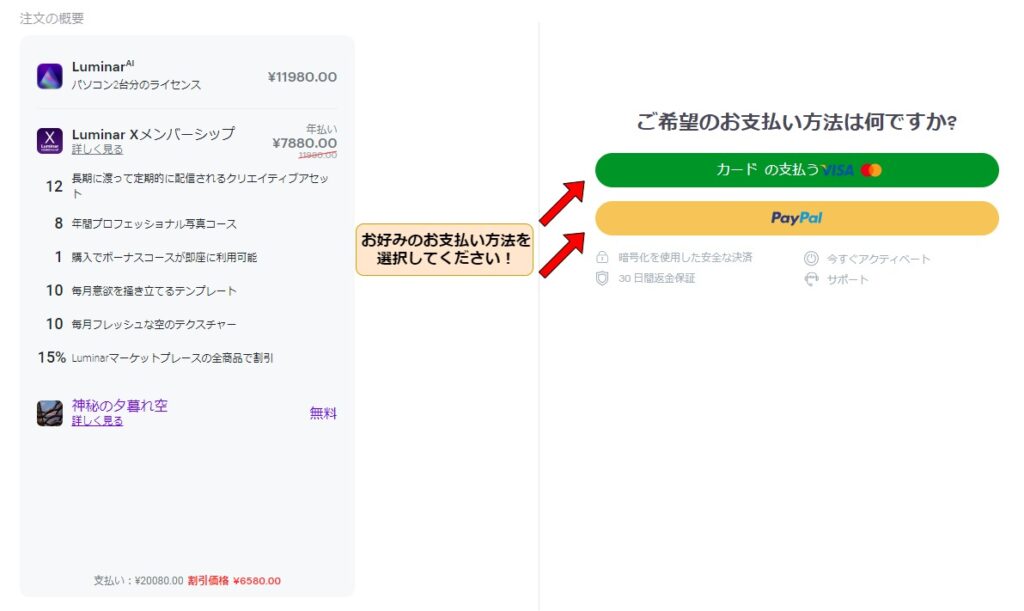
ここで「Paypal」を選択しましょう。
そして「割引プロモーションコード」を入力します。
プロモーションコードは…
OTUKIMI
以下の画像のようにご入力下さい☟
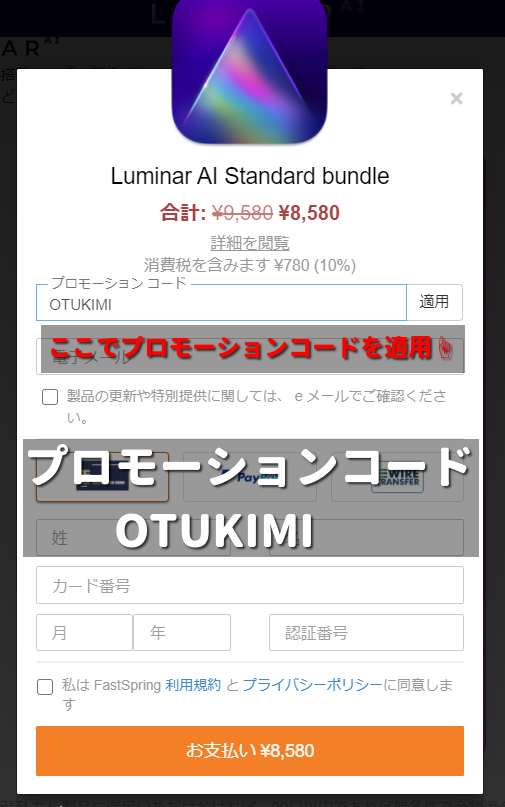
その他必要情報を入力して「お支払い」をクリック。
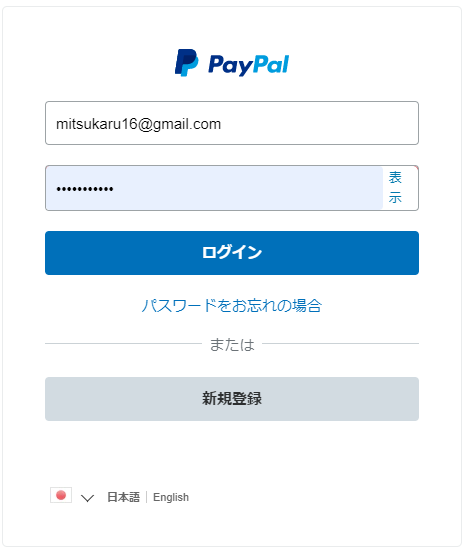
このような画面になりますので
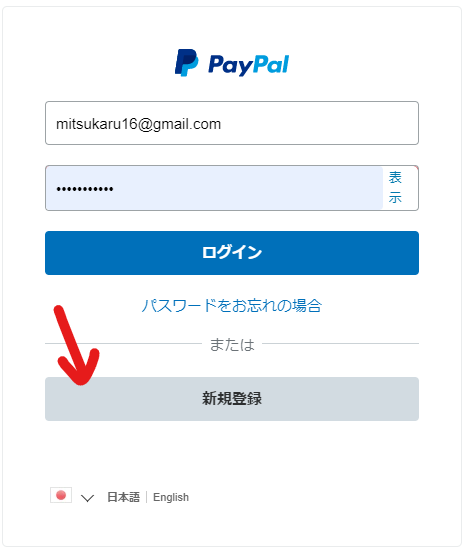
新規登録をクリック。
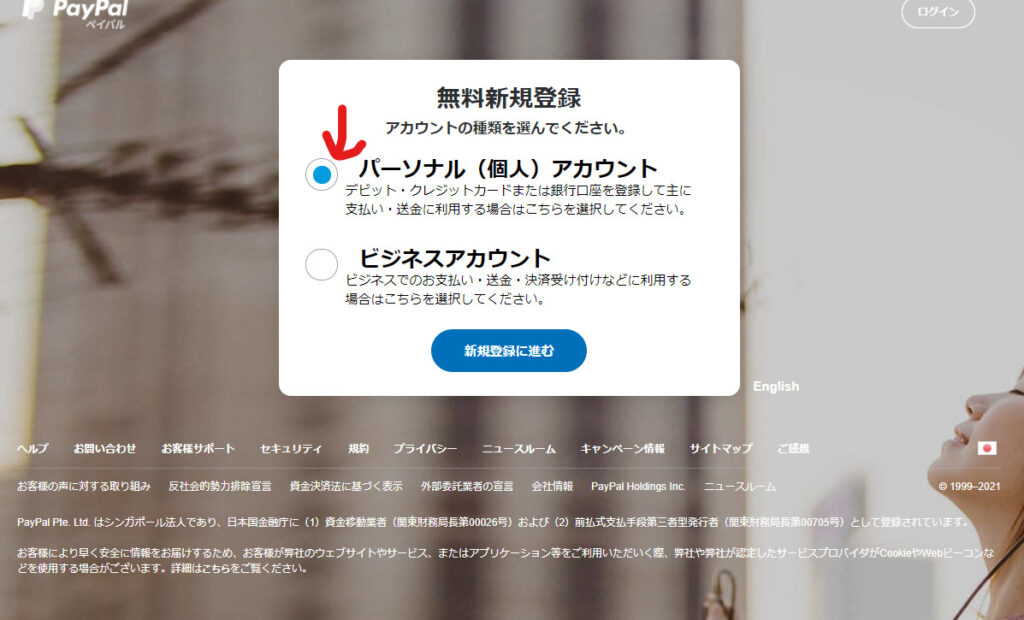
「パーソナルアカウント」を選択しましょう。
この後は手順に沿ってアカウント登録をしてください!

いきなり課金されたなんてことは一切ないのでご安心を!
- Paypalは世界でも有名な決済サービス!
- 公式推奨の決済方法!
- LuminarAIは購入から30日間全額返金保証付き!
Paypalに口座を登録
最後にPaypalに口座登録をしてきます。

何度も述べていますが、世界でも有名な決済ツールなので安心できます!
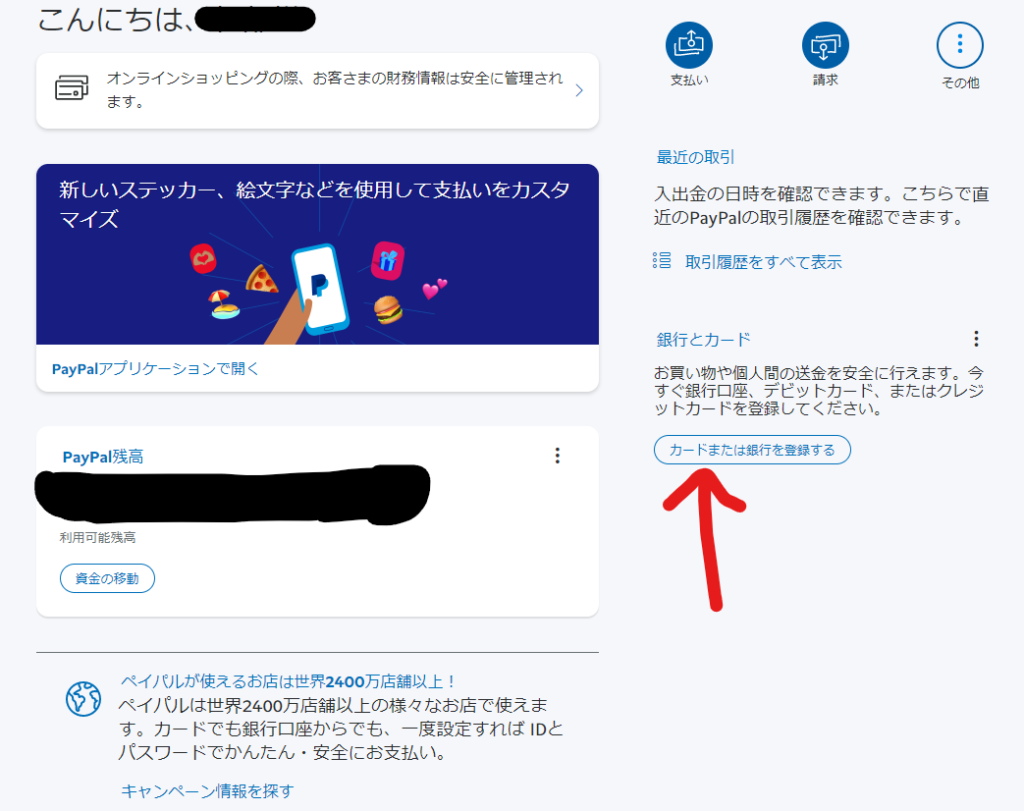
ログインするとこのようなマイページにいきますので画面右の[カードまたは銀行口座を登録する]をクリックしましょう。
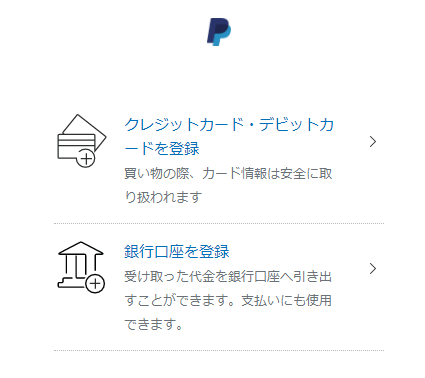
[銀行口座]を登録をクリックします。この後は皆さんでご用意いただいた口座を登録していただければOKです!
お疲れさまでした!設定が完了したのでLuminarAIを手にするためにもう一度購入ページへと進み念のため「プロモーションコード」を入力したらPaypalでお支払いができるはずです!
なにかわからないことがありましたらお気軽にお問合せください☟
まとめ
今回は取り急ぎ記事を執筆したため不備があるかもしれません…
やさしく教えていただければ幸いです。ご不便をおかけして申し訳ありません…
今後ともよろしくお願いいたします!
購入後にやるべきことはこちらの記事で紹介していますよろしければぜひ☟